- 公開日:
- 更新日:
エクセルの複数シートをまとめてPDF化する方法
この記事では、エクセルで複数のシートをまとめてPDF化する方法をご紹介します。
「特定のシートのみをまとめてPDF化したい」「複数のシートを1つのPDFにまとめたい」場合などに便利です。
難しい操作は一切必要としませんので、ぜひお役立てください。
エクセルの複数シートをまとめてPDF化する方法
エクセルで複数のシートをまとめてPDF化する方法をご紹介します。

PDF化したいシートを、CtrlまたはShiftを押しながら選択します。Ctrlを押しながら選択すると、シートを個別で選択できます。Shiftを押しながら選択すると、間にあるシートも一括で選択できます。
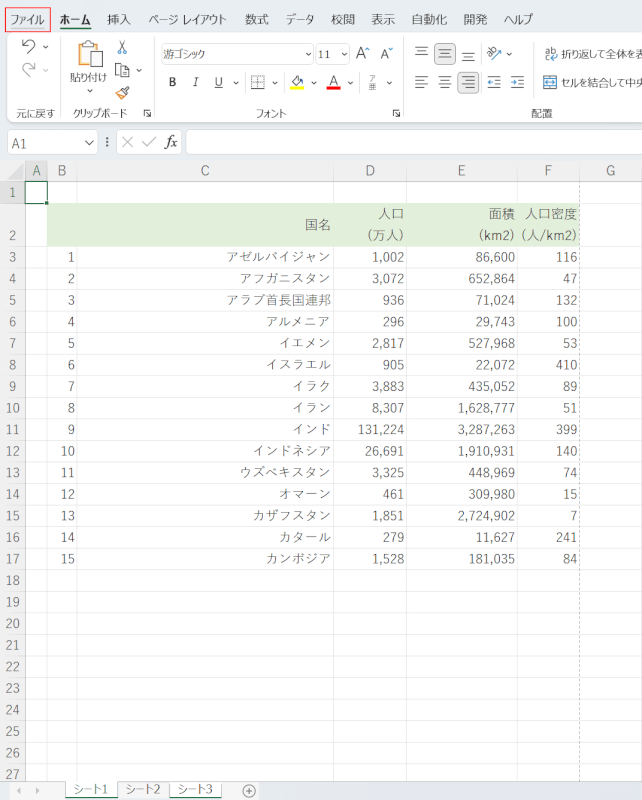
ここでは例として、Ctrlを押しながら個別でシートを選択しました。PDFに変換するにはファイルタブを選択します。
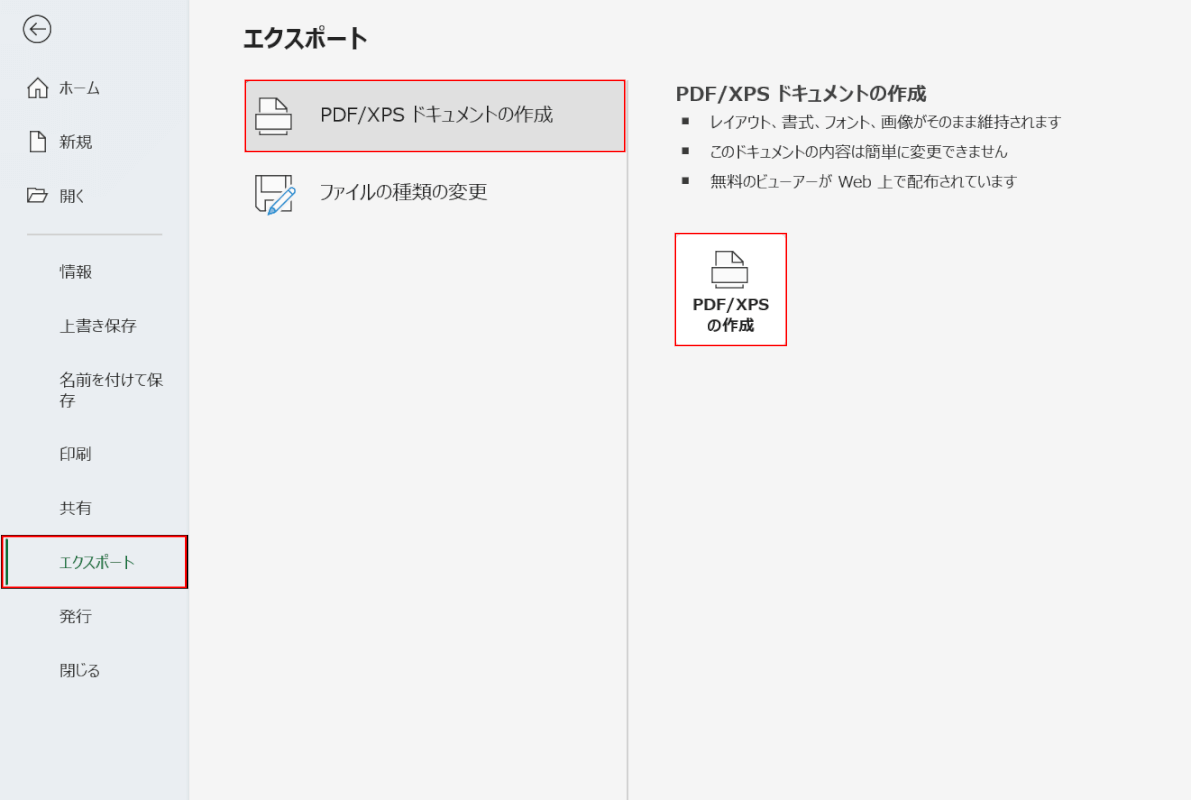
印刷、PDF/XPS ドキュメントの作成の順に選択し、PDF/XPSの作成ボタンを押します。
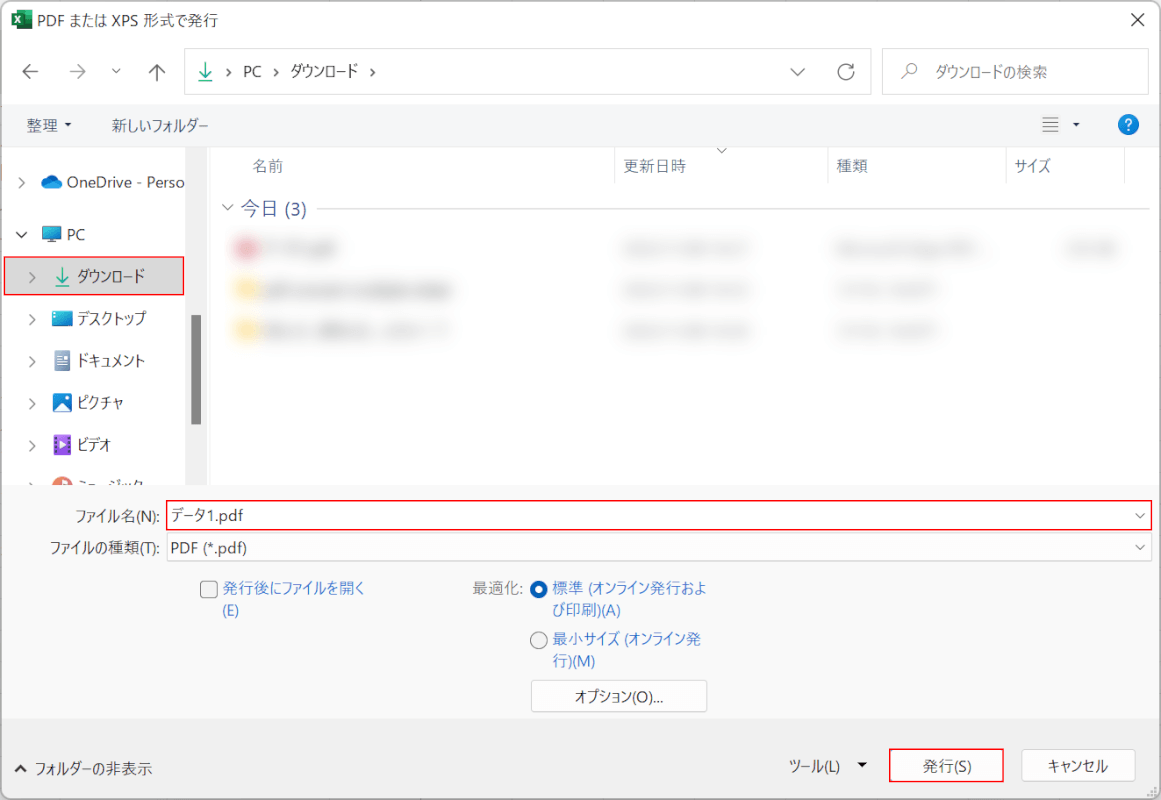
「PDF または XPS 形式で発行」ダイアログボックスが表示されます。PDFの保存先(例:ダウンロード)を選択し、ファイル名(例:データ1)を入力し、発行ボタンを押します。
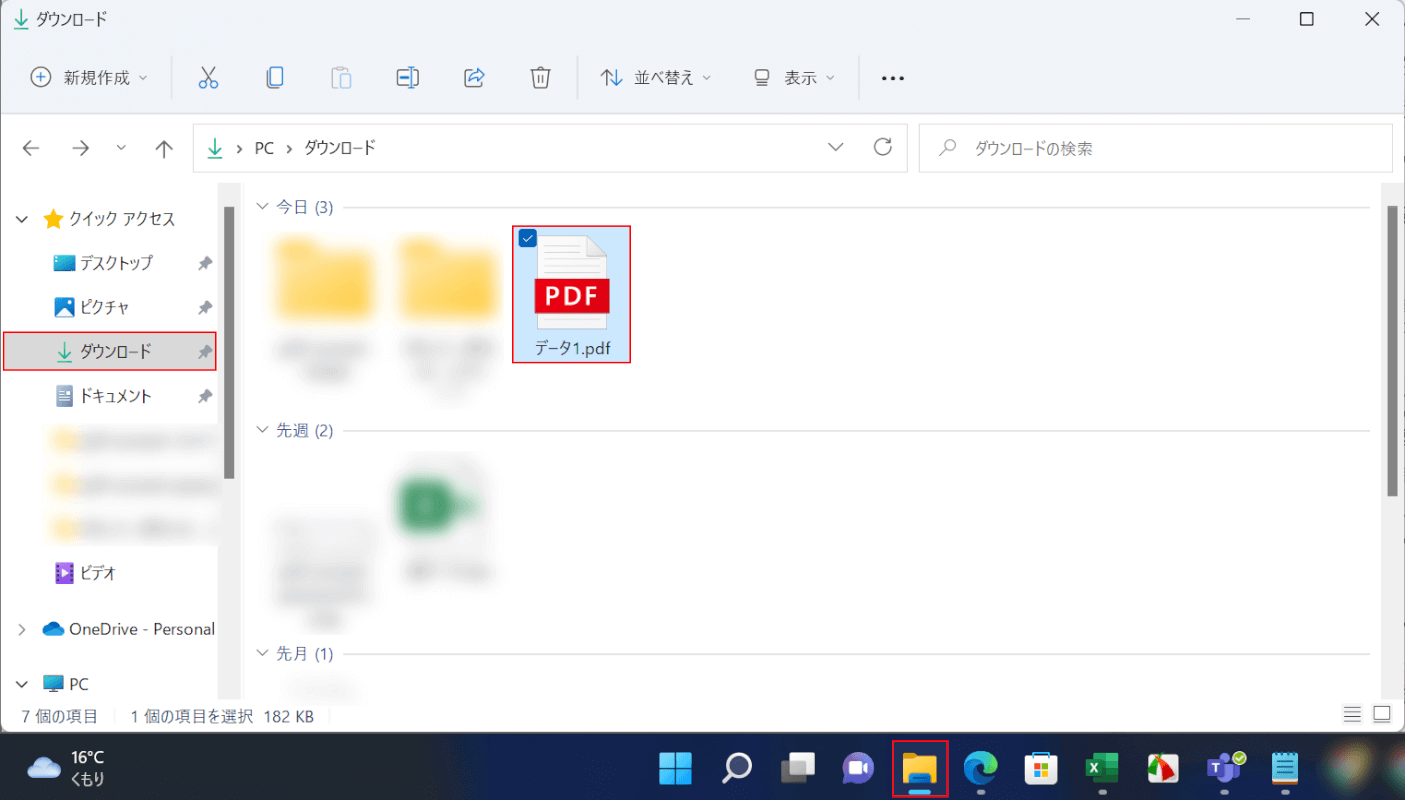
実際に複数のシートをまとめてPDF化できたか確認してみましょう。エクスプローラー、保存先(例:ダウンロード)、PDF(例:データ1)の順に選択します。
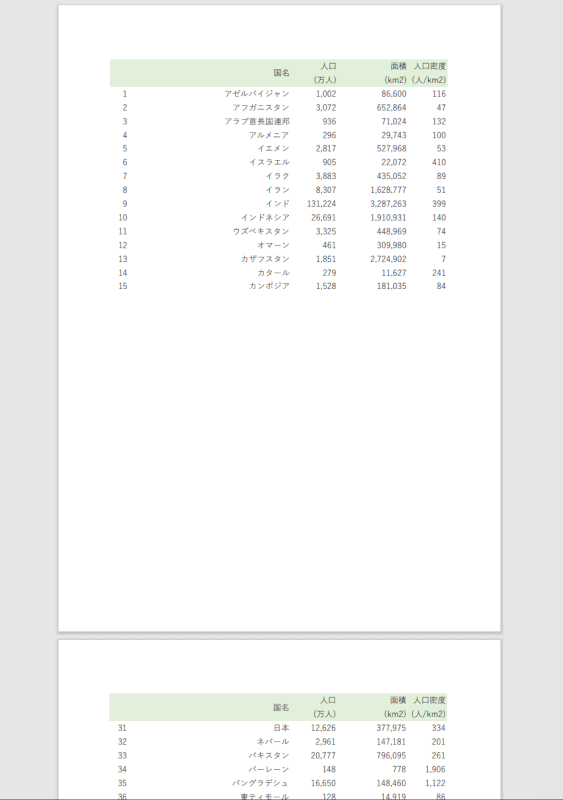
PDFが表示されます。選択した複数のシートのみがPDFとして変換されました。
